Jedwali la yaliyomo
Kuongeza alama ya rangi kwenye muhtasari wa maandishi yako ni rahisi vya kutosha, lakini watu wanapozungumza kuhusu kuainisha maandishi katika InDesign, kwa kawaida wanarejelea mchakato maalum ambao hubadilisha herufi za maandishi kuwa maumbo ya vekta.
Mchakato huu una manufaa na baadhi ya chini chini, kwa hivyo hebu tuangalie kwa makini jinsi unavyoweza kubainisha maandishi katika InDesign.
Mambo Muhimu ya Kuchukuliwa
- Maandishi yanaweza kuwa kubadilishwa kuwa muhtasari wa njia ya vekta katika InDesign kwa kutumia amri ya Unda Muhtasari .
- Maandishi yaliyoainishwa hayawezi kuhaririwa kwa kutumia zana ya Aina lakini lazima yahaririwe kwa kutumia zana za njia ya vekta.
- Imeainishwa maandishi yanaweza kutumika kama kinyago cha kunakilia picha.
- Baadhi ya ubora wa mwonekano wa maandishi hupotea wakati wa ubadilishaji wa muhtasari, hasa katika saizi ndogo za fonti.
Kuonyesha Maandishi Yako katika InDesign.
Mchakato halisi wa kubainisha maandishi katika InDesign ni rahisi sana. Inachukua hatua mbili tu kuunda maandishi ya muhtasari katika InDesign.

Hatua ya 1: Unda fremu mpya ya maandishi kwa kutumia Aina zana, na uweke maandishi fulani. . Hakikisha fremu ya maandishi bado imechaguliwa.
Hatua ya 2: Fungua menyu ya Chapa na ubofye Unda Muhtasari . Unaweza pia kutumia njia ya mkato ya kibodi Amri + Shift + O (tumia Ctrl + Shift + O ikiwa unatumia InDesign kwenye Kompyuta).

Kama unavyoona kwenye mfano hapo juu, maandishi sasa yameainishwa kwa ukaribu na njia ya vekta.yenye alama za nanga na mikunjo inayolingana na umbo la asili la herufi.
Jinsi ya Kuhariri Maandishi Yaliyoainishwa katika InDesign
Baada ya kuainisha maandishi yako, huwezi tena kuhariri yaliyomo kwa kutumia zana ya Aina na kuandika herufi mpya kwa kibodi yako. Badala yake, inabidi utumie zana za kudanganya za vekta za InDesign kama vile zana ya Uteuzi wa Moja kwa Moja na Pen zana ya zana.
Unaweza kutumia Uteuzi wa Moja kwa Moja kurekebisha sehemu za msingi zilizopo na mikunjo katika maandishi yako mapya yaliyoainishwa . Badili hadi zana ya Uteuzi wa moja kwa moja ukitumia kidirisha cha Zana au kwa kutumia njia ya mkato ya kibodi A .

Bofya na uburute nanga. elekeza ili kuisogeza kote, au unaweza kubofya sehemu ya nanga ili kuichagua na kisha utumie mishikio kurekebisha mikunjo ya pande zote za nukta, sawa tu na umbo lingine la vekta katika programu ya Adobe (tazama hapa chini).

Ikiwa ungependa kuongeza au kuondoa sehemu za kuegemea, utahitaji kutumia Kalamu zana. Badili hadi Kalamu zana ukitumia kidirisha cha Zana au njia ya mkato ya kibodi P .
Angalia kwa karibu na utaona Kalamu ikoni ya kishale ikibadilika wakati wa kuelea juu ya ncha iliyopo au njia.
Ikiwa ni juu ya sehemu iliyopo, kishale kitabadilika hadi kwenye zana ya Futa Anchor Point , ambayo inaonyeshwa na ishara ndogo ya kutoa kando ya aikoni ya mshale ya Pen . .
Ukielea juu ya asehemu ya njia isiyo na ncha, utabadilisha hadi zana ya Ongeza Pointi ya Kuunganisha , iliyoonyeshwa na ishara ndogo ya kuongeza karibu na kielekezi.
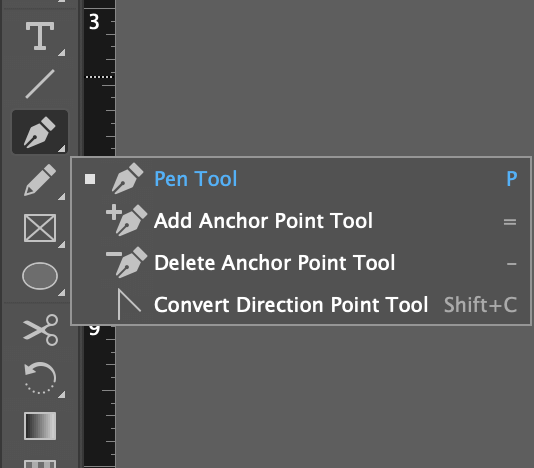
Kushikilia kitufe cha Chaguo (tumia kitufe cha Alt kwenye Kompyuta) hubadilisha Kalamu zana kuwa Zana ya Geuza Mwelekeo , ambayo hutumika kubadili sehemu ya nanga iliyopo kati ya modi za kona na curve.
Njia ya kuegemea katika modi ya mkunjo ina vipini viwili vinavyofafanua jinsi njia inavyoungana na sehemu ya nanga, huku sehemu ya nanga katika modi ya kona haina mishikio na huchora mstari wa moja kwa moja hadi sehemu ya nanga inayofuata.
Kwa kutumia Muhtasari wa Maandishi kama Fremu za Picha
Kwa kuwa sasa maandishi yako yamebadilishwa kuwa muhtasari, unaweza kutumia muhtasari huo kama kinyago cha kunakilia picha.
Vinyago vya kugonga hudhibiti ni sehemu zipi za picha zinazoonekana, kwa hivyo kutumia muhtasari wa maandishi yako kama kinyago kutaleta athari ya kujaza herufi na picha uliyochagua badala ya rangi thabiti.
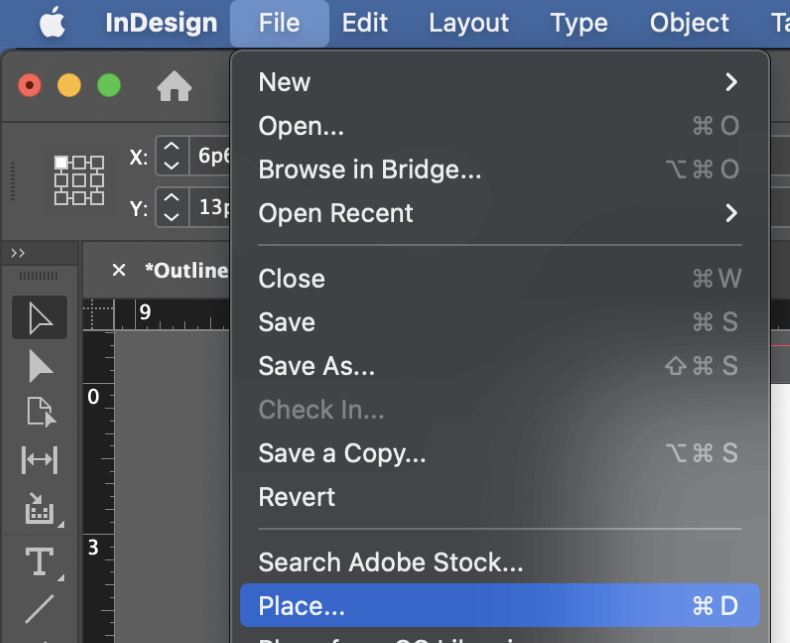
Ili kutumia muhtasari wa maandishi yako kama kinyago cha kunakili, hakikisha kwamba fremu ya maandishi imechaguliwa, kisha ufungue menyu ya Faili na ubofye Mahali . Unaweza pia kutumia njia ya mkato ya kibodi Command + D (tumia Ctrl + D ikiwa unatumia InDesign kwenye Kompyuta).
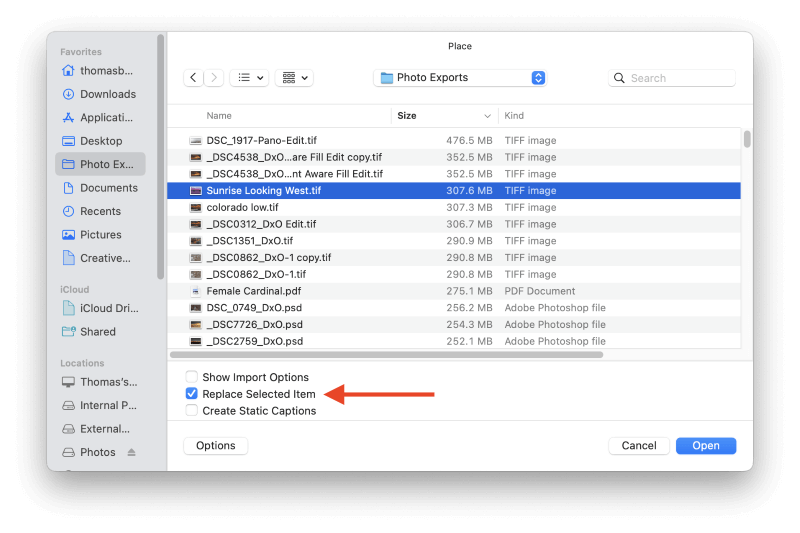
Katika kidirisha cha Mahali , vinjari ili kuchagua faili yako ya picha, na uhakikishe kuwa chaguo la Badilisha Kipengee Kilichochaguliwa limewashwa. Bofya kitufe cha Fungua na picha yako itafanyikajaza muhtasari wa maandishi kiatomati.
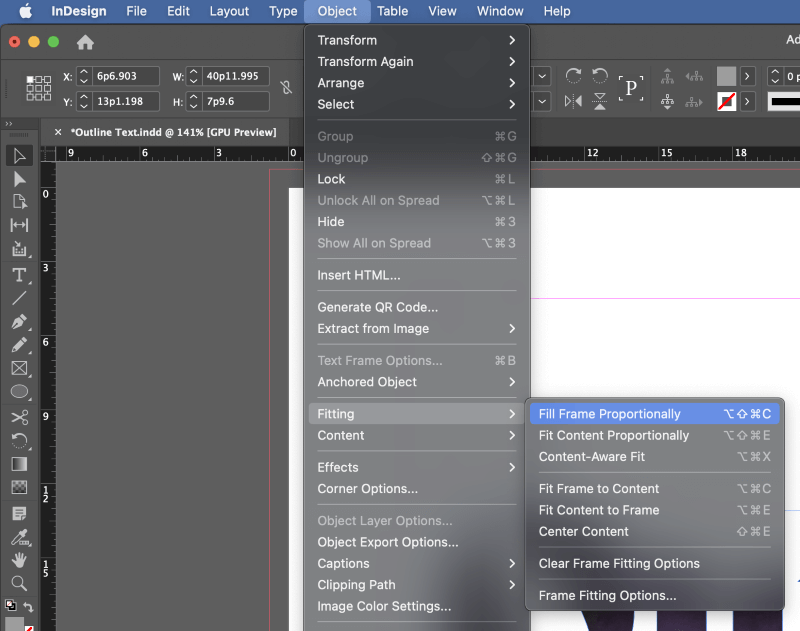
Kulingana na ukubwa na mwonekano wa picha yako, unaweza kutaka kutumia amri inayofaa ili kuongeza haraka picha yako ili kupatana na muhtasari wa maandishi yako. Ukiwa na sura ya picha/maandishi iliyochaguliwa, fungua menyu ya Kitu , chagua menyu ndogo ya Inayofaa , na uchague chaguo la kufaa linalohitajika.
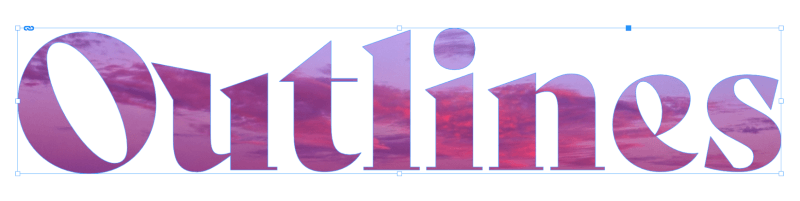
Dokezo Kuhusu Kuonyesha Maandishi ya Kusafirisha
Wasanifu wengi (na baadhi ya maduka ya kuchapisha) bado wana maoni kuwa ni wazo nzuri kubadilisha maandishi yote katika hati kuwa muhtasari. kabla ya kuisafirisha kama PDF. Sababu ya wazo hili ni kwamba muhtasari utahakikisha kwamba fonti zako zitaonyeshwa ipasavyo, hata kama kuna tatizo fulani kwenye faili zako za fonti.
Ushauri huu sasa umepitwa na wakati, na unaelezea maandishi ya madhumuni ya kuchapisha au kushiriki hayapendekezwi. Kuna uwezekano mdogo sana kwamba utakumbana na hali ambayo inadaiwa siku hizi ikilinganishwa na miaka kumi iliyopita, lakini unaweza kunukuu Adobe moja kwa moja kwa wanaotilia shaka kila wakati.
. ya "watoa huduma wa kuchapisha" mbalimbali ambao wako chini ya maoni dhahiri yasiyo sahihi kwamba kubadilisha maandishi hadi muhtasari kwa njia fulani ni ya kuaminika zaidi kuliko kuacha maandishi kama maandishi yanayotambuliwa na fonti.Kando na baadhi ya RIP za kale, za kale kulingana na teknolojia isiyo ya Adobe inayorudi nyuma kwa zaidi ya miaka kumi na tano au zaidi, hatufahamu tatizo lolote wakati wa mchakato wa RIP kutokana na fonti.
Ikiwa fonti imepachikwa katika PDF na kutazamwa ipasavyo katika Adobe Acrobat, inapaswa RIP! Iwapo una "fonti mbaya," hutaweza kuona faili ya PDF katika Acrobat wala hutabadilisha maandishi kuwa muhtasari hata kufanya kazi.
Pia kuna mapungufu mengi kwenye mazoezi haya ya Luddite. Unapoteza kidokezo cha fonti na mara nyingi huishia na matokeo yaliyochapishwa kwa ujasiri kupita kiasi, haswa kwa fonti zenye maelezo mafupi ya serif katika saizi za maandishi. Faili za PDF zinavimba sana. RIP na hata utendakazi wa kuonyesha huteseka sana.
Adobe inawashauri watumiaji wa mwisho mahususi kuepuka watoa huduma wa kuchapisha wanaodai/kuhitaji faili za PDF zenye kile kinachoitwa “maandishi yaliyoainishwa!”
Maoni yaliandikwa na mtindo wa kawaida unaotumika katika vikao, na uzi wa chapisho ulikuwa hasa kuhusu kuunda muhtasari katika Adobe Acrobat. Bado, ujumbe uko wazi kabisa: usieleze maandishi yako kwa madhumuni ya uchapishaji tu!
Neno la Mwisho
Hiyo ni karibu kila kitu kinachofaa kujua kuhusu jinsi ya kufanya hivyo. kuelezea maandishi katika InDesign! Maandishi ya muhtasari ni zana bora ya kuunda mipangilio inayobadilika kwa uchapaji maalum na vinyago vya kunasa picha, na ni zana muhimu katika zana ya mbuni yeyote.
Kumbuka tu kwamba maandishi ya muhtasari hayafai kuwainahitajika kiotomatiki kwa uchapishaji na kushiriki katika ulimwengu wa kisasa wa InDesign - licha ya kile kichapishaji chako kinaweza kusema. Ni muhimu katika hali fulani za kiufundi, lakini ni nadra sana.
Furaha katika kuelezea!

